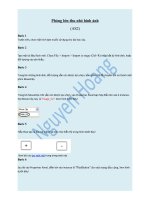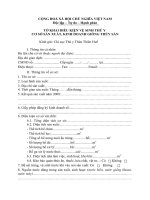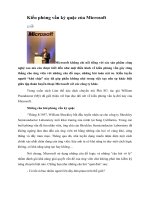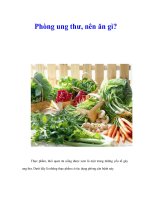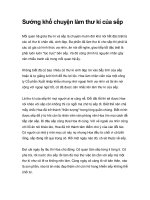Phóng to, thu nhỏ cửa sổ pdf
Bạn đang xem bản rút gọn của tài liệu. Xem và tải ngay bản đầy đủ của tài liệu tại đây (173.65 KB, 10 trang )
Phóng to, thu nhỏ cửa sổ
Có thể dùng những thủ thuật để mở rộng các cửa
sổ bị khóa, bất chấp nó là trình duyệt web hay các
ứng dụng trong máy tính.
1- Thủ thuật trên Internet Explorer
Hiện nay, nhiều trang web mà các cửa sổ của nó bị
chèn các mã để không thể phóng to, thu nhỏ. Với thủ
thuật dưới đây, bạn chỉ cần sử dụng Internet Explorer
để duyệt web (vì chỉ có trình duyệt này mới mở được
hết tất cả các loại trang web trên thế giới), và một
đọan mã nhỏ để tạo bộ điều khiển ngay trong trình
duyệt này.
Trước tiên, bạn vào Start > Run, gõ Notepad rồi nhấn
Enter. Trong cửa sổ Notepad, bạn điền đoạn mã sau:
REGEDIT4
[HKEY_CURRENT_USERSoftwareMicrosoftIntern
et ExplorerMenuExt]
[HKEY_CURRENT_USERSoftwareMicrosoftIntern
et ExplorerMenuExtResize
&Window]@="C:\IEContext\resizer\resizer.html"
"Flags"=dword:00000001
Bạn lưu file với tên “resizer.reg”, sau đó nhấp chuột
kép vào file này, chọn Yes > OK trong pop-up hiện
ra. Tiếp theo, bạn tải file “IEContext.rar” tại
giải nén nó vào ổ C (đưa
file vào ổ C rồi dùng Winrar, nhấp chuột phải vào
file, chọn Extract Here).
Cuối cùng, mở Internet Explorer lên. Khi gặp cửa sổ
không thể mở to ra hơn, nhấp chuột phải lên nó, chọn
Resize Window rồi bấm vào các phím kích thước
hoặc chọn các kích thước trong mục Set zoom size để
phóng to cửa sổ trình duyệt lên kích thước bạn
muốn.
2- Thủ thuật trên các chương trình khác
Đôi khi, bạn gặp một số cửa sổ quá nhỏ nên không
xem rõ được các thông tin bên trong. Bạn lại không
có cách nào để phóng to nó lên được vì những cửa sổ
đó đã bị khóa lại. Rồi một số game, khi chơi, bạn
muốn phóng to để nhìn cho rõ, nhưng cũng không
được. Ngược lại, gặp những cửa sổ quá to, muốn thu
nhỏ lại nhưng không được phép…
Với công cụ Sizer, có thể dễ dàng phóng to, thu nhỏ
bất kì cửa sổ nào. Chương trình có dung lượng 73
KB, tải tại
Sau khi tải về và cài đặt, một biểu tượng hình chữ
thập của chương trình sẽ xuất hiện trong system
tray. Vì mặc định, Sizer chỉ có tính năng phóng to mà
không có thu nhỏ nên phải thiết lập khả năng thu nhỏ.
Nhấp chuột vào nó, chọn Configure Sizer , sau đó
nhấn phím Add hai lần.
Ngay lập tức sẽ có hai giá trị 640x480 xuất hiện dưới
giá trị 1024x768. Nhấp chuột vào giá trị 640x480
ngay dưới giá trị 1024x768. Ở khung Description,
bạn điền là 480x320, điền tiếp trong Width là 480 và
trong Height là 320.
Làm tương tự cho các giá trị 160x320, 320x160,
320x480, sau đó nhấn phím Move Up để sắp xếp các
giá trị theo mức độ giảm dần. Nhấn OK để tạo ra các
giá trị thu nhỏ. Nếu muốn, bạn có thể tạo thêm các
giá trị khác.
Bây giờ, nhấp chuột phải lên thanh tiêu đề (dải băng
màu xanh có các phím ) của một cửa sổ không
cho thu nhỏ hay phóng to (đôi lúc bạn phải nhấp
chuột hai lần) thì một pop-up hiện ra, chọn một trong
các giá trị vừa nêu để phóng to hay thu nhỏ cửa sổ
đó.
3- Thu nhỏ cửa sổ vào System Tray
Đôi khi, bạn muốn cho thanh taskbar được gọn gàng
hoặc vì mở quá nhiều chương trình mà taskbar quá
đầy. Những lúc đó, bạn thường dùng tính năng Group
similar taskbar buttons của Windows để nhóm những
cửa sổ cùng “nguồn” lại.
Tuy nhiên, cách này có hạn chế: Nếu có nhiều group
thì mỗi lần muốn mở một cửa sổ, lại phải mất công
mở group đó lên rồi lựa chọn một cửa sổ trong hàng
loạt cửa sổ đang mở.
Bạn có thể thu nhỏ tất cả các cửa sổ lại và đưa vào
trong system tray, khi cần mở nó ra, nhấp chuột lên
icon của nó là được. Muốn vậy, bạn chỉ cần có công
cụ TrayIt tải tại Sau khi tải
về, chạy file trayit!.exe. Ở cửa sổ hiện ra, nhấn phím
Configure.
Thẻ Options, đánh chọn Load TrayIt! at Startup để
chạy chương trình khi Windows khởi động, Activate
application by a Single-click on the System Tray icon
để mở các cửa sổ chỉ bằng một lần nhấp chuột;
Clicking on the System Tray icon minimizes when in
Foreground để thu nhỏ một cửa sổ bằng cách nhấn
vào icon của nó trong System tray. Nhấn OK để xác
nhận thiết lập.
Bây giờ, bạn nhấn phím Start using TrayIt! để sử
dụng. Khi muốn đưa một cửa sổ bất kì vào system
tray, hãy nhấn giữ phím Ctrl rồi bấm chuột vào phím
minimize của cửa sổ đó, lập tức, nó sẽ được đưa
xuống system tray. Khi cần gọi lại cửa sổ đó, hãy
nhấp chuột lên icon của nó trong system tray là được.
4- Mặc định phóng to cửa sổ
Thủ thuật đơn giản sau đây sẽ giúp luôn mở cửa sổ
maximize: Nhấp chuột phải lên shorcut của chương
trình (Fire Fox chẳng hạn), rồi chọn Properties. Thẻ
shortcut, dòng Run, nhấn phím v rồi chọn maximized
> OK.
Bây giờ, khi mở chương trình đó, cửa sổ sẽ luôn hiện
ra với kích thước lớn nhất, không cần phải điều chỉnh
nữa. Và tương tự, bạn cũng có thể chọn mục
minimized để luôn mở một cửa sổ ở dạng minimized
(dạng có kích thước nhỏ nhất), hay chìm trong thanh
taskbar (cho các chương trình nghe nhạc chẳng hạn).
5- Phóng to một vùng màn hình
Một số công cụ chụp ảnh cũng giúp phóng to màn
hình nhưng kích thước của khung phóng to quá nhỏ.
Windows cũng có một công cụ tương tự nhưng hoạt
động không hiệu quả và khi nó chạy thường làm “đơ”
chuột. Khi dùng xong, bạn phải khởi động lại máy
mới sử dụng lại được chuột.
Tuy nhiên, nếu sử dụng công cụ ZoomIt, những
phiền toái kia sẽ không còn. Công cụ tải tại
Sau khi tải về, bạn chạy
chương trình, trong Pop-up hiện ra, nhấn OK.
Bây giờ, khi muốn phóng to màn hình, bạn nhấn và
giữ phím Ctrl rồi bấm phím số 1, lập tức màn hình sẽ
được phóng to. Dùng chuột di chuyển qua lại để đến
các vùng khác nhau trong màn hình. Cuộn chuột giữa
để thay đổi độ phóng to của màn hình. Khi không
dùng nữa thì nhấn phím Esc.
Ngoài ra, ZoomIt còn hỗ trợ tính năng khá độc đáo.
Đó là Screensave bằng cách vẽ lên màn hình. Bạn
hãy nhấn phím Ctrl + 2, nhấp chuột phải rồi kéo nó,
màn hình sẽ trở thành tấm bảng cho bạn tập vẽ.
Nếu nhấn Ctrl + 3, màn hình sẽ trắng xóa và bắt đầu
đếm ngược từ 10phút để cho bạn có thể đi ra ngoài
hay thư giãn. Khi không cần dùng tính năng này nữa,
nhấn phím Esc để thoát.
* Lưu ý: Những trang web tác giả giới thiệu trong
bài nhằm giúp bạn tham khảo và tải chương trình
(nếu miễn phí và được phép), chứ chúng tôi không
chịu trách nhiệm về nội dung của những trang web
này.